手把手教你做DVD菜单及其多影片DVD
下面我将为大家图文并茂的讲解制作方法。
NERO
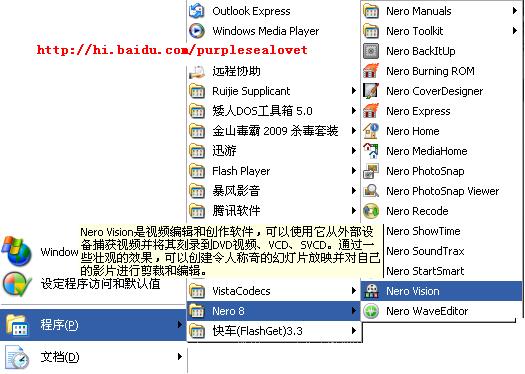
然后运行 Nero Vision <----注意! (如上图)
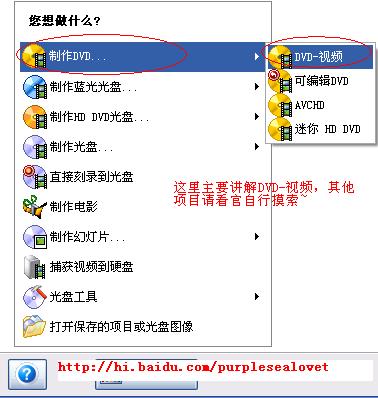
这时大家会看到很多选项,而我们这里主要教大家刻录DVD-视频文件,其他的选项有兴趣的朋友自行研究,这里不再赘述。
DVD”—》“DVD-视频”
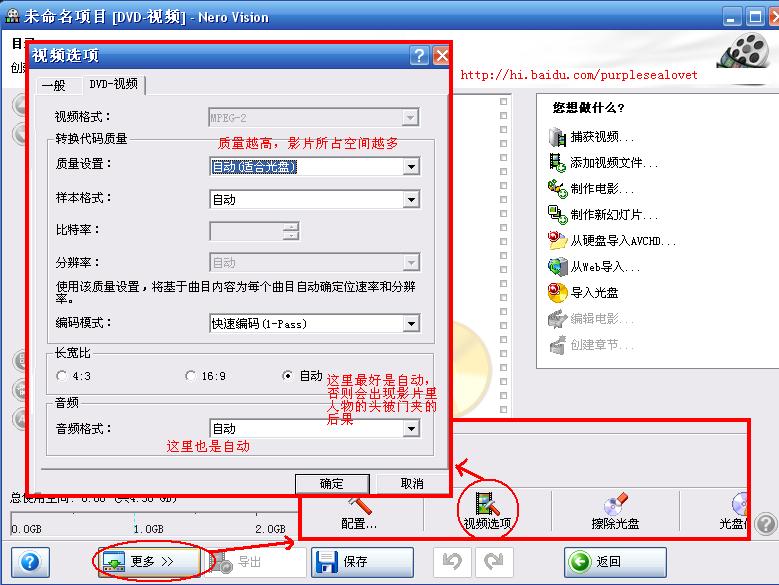
如上图所示,便弹出一个窗口,这里便是用于加载视频文件以及参数设置。
—》“视频选项”—》“DVD-视频”选项卡,这里便是设置参数的地方,通俗易懂,除了质量设置视情况而定外,其他基本都可以保持默认。
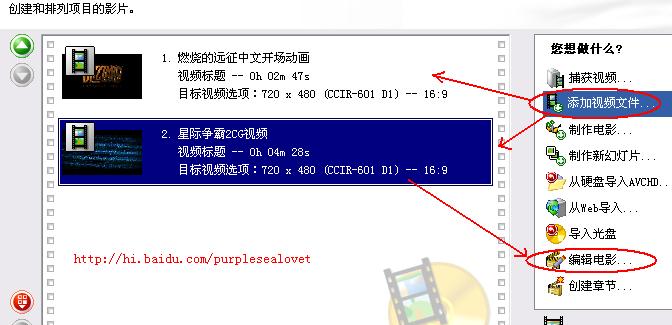
点右边的“添加视频文件”便可直接添加格式为AVI,WMV,VOB的影片,如果是RMVB的还请用上篇文章方法转换格式先,反则导入不进哦~
电影文件,然后点右边的“编辑电影”按钮(如上图)
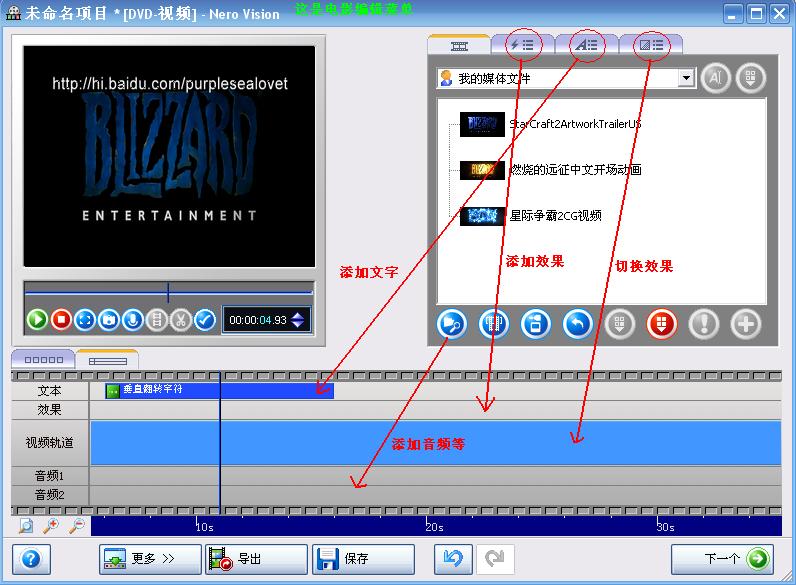
这里便介绍了这个编辑器的基本功能,虽然不是很强大,但是足以满足一般用户的需求。(如上图)这里也不多说了,什么?要炫一点的特效?敬请期待下一期:手把手教你电影特效制作篇(不过我也不知道我什么时候会写,囧!)
弄好了吧,点“下一个”又回到刚才添加视频的菜单。
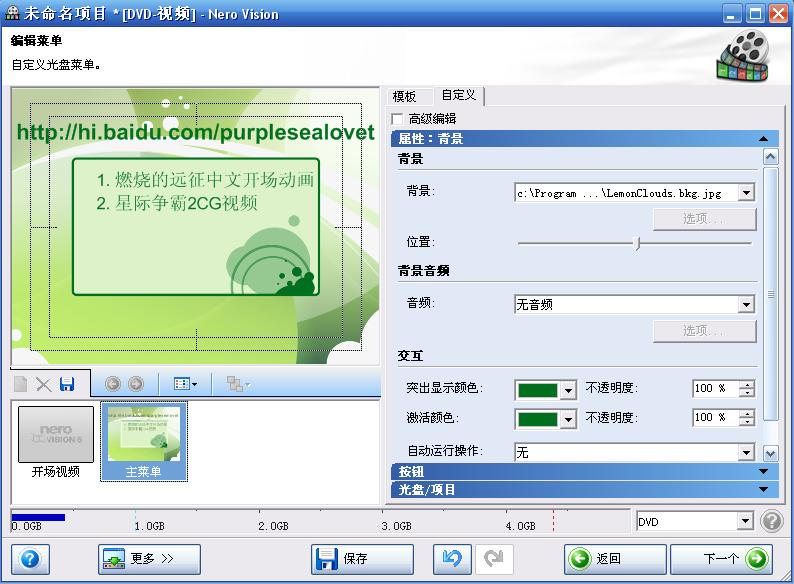
这便是菜单制作,如果你进入到这个界面来了呢,我也不用再讲了,上面的都已经是很傻瓜的操作了,按照它的提示该填什么就填什么吧。下一步便进入调试界面。
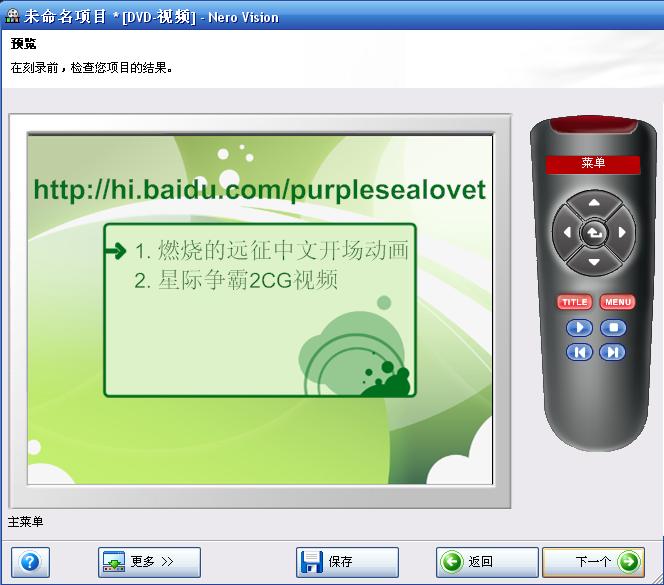
这个界面便是模仿DVD机遥控器与电视的互动哦,很好玩也很有成就感的。如果感觉自己做的不错呢,就下一不,还有点不足呢,就返回,简单吧?
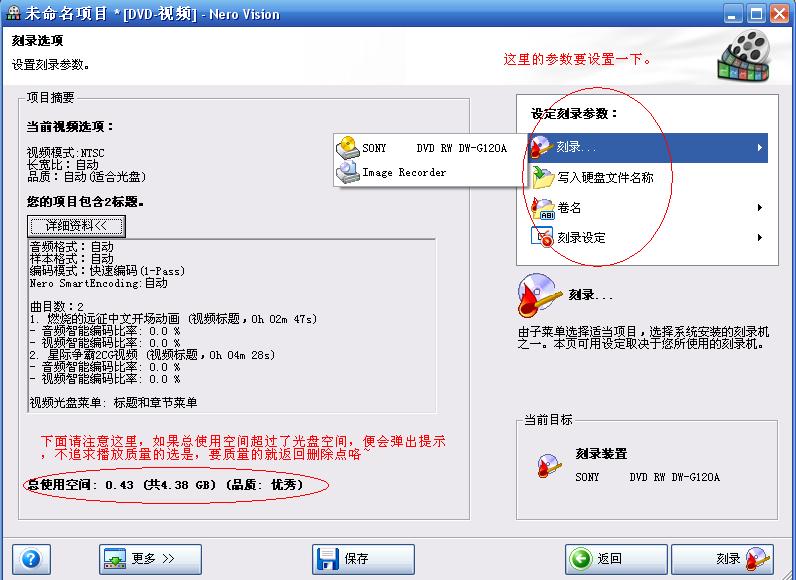
DVD只有4.7G,如果你追求数量而超出容量的话,它在最后会弹出提示要不要自动修改参数(实质就是悄悄的帮你降低画质和帧数)以适应光盘空间,这就看你咯。然后,刻录,等待,大功告成,去放放看。
我用的是 NERO 8,以下截图均截自NERO 8.
关键词:DVD,DVD菜单,影片DVD
阅读本文后您有什么感想? 已有 人给出评价!
- 0


- 0


- 0


- 0


- 0


- 0


